ChatGPT no tiene app oficial para instalar en Windows, pero puedes crearla tú con este truco

Las denominadas como aplicaciones web que nos encontramos en estos instantes al movernos con nuestro navegador de Internet favorito, no paran de crecer en número. Hay una gran cantidad de plataformas a las que podemos acceder online y usar de manera convencional como por ejemplo sucede con la popular IA de ChatGPT.
De entre las principales ventajas que nos proponen estas aplicaciones en la nube, es que nos evitan tener que instalar software en nuestro ordenador de forma local. Al mismo tiempo debemos tener presente que podremos acceder a todas ellas desde cualquier lugar y dispositivo con tan solo disponer de un navegador. Claro está, todo ello también nos presenta algunos serios inconvenientes que tendremos que afrontar.
Por ejemplo, dependemos por completo de la conexión que tengamos en ese instante. Además, en la misma puede fallar en cualquier momento mientras estamos trabajando y perder los proyectos en los que estábamos inmersos. Por otro lado, si la conexión disponible no es lo suficientemente estable o no disponemos de ancho de banda, el funcionamiento de estas aplicaciones puede ser desesperante.
A todo ello le debemos sumar que muchos usuarios prefieren disponer y utilizar aplicaciones convencionales que se instalan y ejecutan de manera local desde el PC con Windows. Os contamos todo esto porque si utilizáis de manera habitual la plataforma vas a ver en Inteligencia Artificial de ChatGPT , os vamos a mostrar cómo crear vuestra propia aplicación. Seguro que ya sabéis que no disponemos de un programa oficial descargable para instalar en el PC con Windows. Pero sí que podemos crear una alternativa propia para ejecutar esta plataforma IA, como si de un programa más se tratase.
Crea una aplicación en Windows de ChatGPT
Por ejemplo, esto es algo que podemos llevar a cabo de manera rápida y sencilla desde dos de los navegadores web más usados en estos instantes. Por un lado, nos encontramos con el líder indiscutible del sector que es Google Chrome. Dado que este es el navegador más utilizado en términos generales, en principio no tenemos más que acceder al sitio web oficial de la plataforma de ChatGPT. Evidentemente si se solicita en nuestras credenciales de acceso, es imprescindible que las introduzcamos.
A partir de ahí y una vez la IA esté en pantalla para que podamos empezar a usarla, volvemos a fijar nuestra atención en el navegador y pinchamos en el botón de su menú. Este viene representado por 3 puntos verticales y en la lista que aparece nos decantamos por la opción Más herramientas / Crear acceso directo.
En ese instante en pantalla aparecerá una nueva ventana donde tenemos la posibilidad establecer un nombre al acceso directo de la aplicación que estamos creando para ChatGPT. Por ejemplo, podemos utilizar la misma nomenclatura de la propia plataforma. En ese instante en nuestro equipo se creará un acceso directo que funciona como cualquier otro programa y que se añade al menú Inicio de Windows. Entre otras cosas, este acceso directo nos permitirá anclarlo a la barra de tareas y ejecutar la IA en cualquier momento como si de un programa más se tratase.
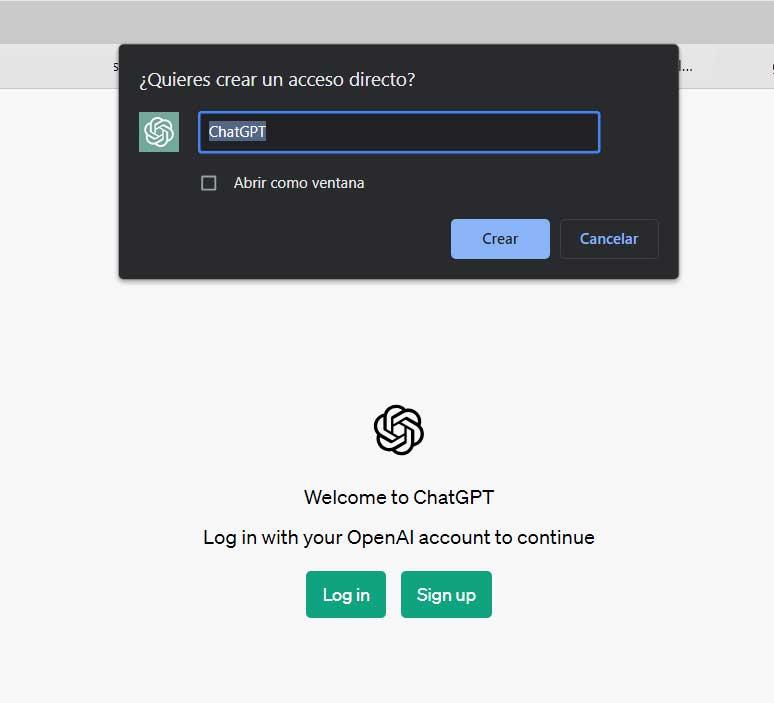
Es importante saber que esto mismo lo podemos llevar a cabo en el caso de que utilicemos Microsoft Edge como navegador por defecto. El procedimiento es prácticamente el mismo, pero una vez hayamos cargado la plataforma web como tal, en este caso nos situamos en la opción de menú Aplicaciones / Instalar este sitio como una aplicación.
